Kde je karta Vývojář v aplikaci Excel 2013?
Navigační systém v aplikaci Microsoft Excel 2013 je založen na pásu nástrojů a možností v horní části okna. Různá nastavení a funkce jsou uspořádány na příslušných kartách, což vám umožní najít nastavení, které potřebujete změnit. Můžete například použít možnost na kartě Vzorce a přidat do tabulky zřetězený vzorec.
V aplikaci Excel 2013 však existují karty, které ve výchozím nastavení nejsou součástí navigační pásky a karta Vývojář je jedna z nich. Tato karta obsahuje některé užitečné nástroje, například Makra, takže ji bude muset mnoho lidí povolit. Naštěstí toho lze dosáhnout v několika krátkých krocích podle našeho tutoriálu v článku níže.
Jak zobrazit kartu Vývojář v aplikaci Excel 2013
Kroky v tomto článku byly napsány pro Microsoft Excel 2013. Kroky jsou však podobné i v jiných verzích aplikace Microsoft Excel. Tento článek vám například ukáže, jak povolit kartu Vývojář v aplikaci Excel 2010. Jakmile přizpůsobíte pás karet pro zobrazení karty Vývojář, zůstane zde pro všechny další soubory, které otevřete v aplikaci Excel 2013.
Krok 1: Otevřete Microsoft Excel 2013.
Krok 2: Klikněte na kartu Soubor v levém horním rohu okna.

Krok 3: Klepnutím na tlačítko Možnosti v dolní části levého sloupce otevřete okno Možnosti aplikace Excel .
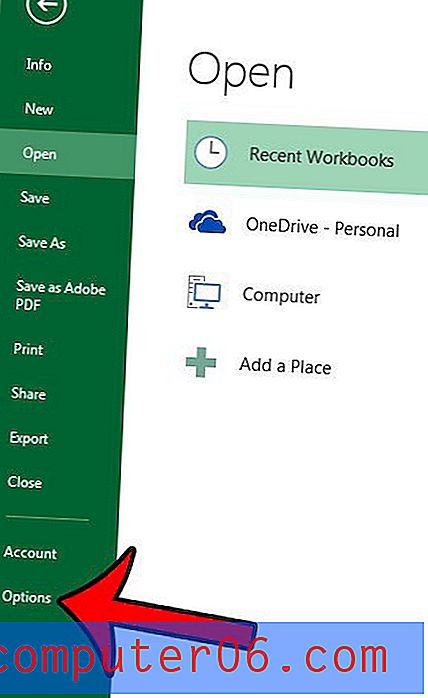
Krok 4: Klepněte na kartu Přizpůsobit pás karet na levé straně okna Možnosti aplikace Excel .
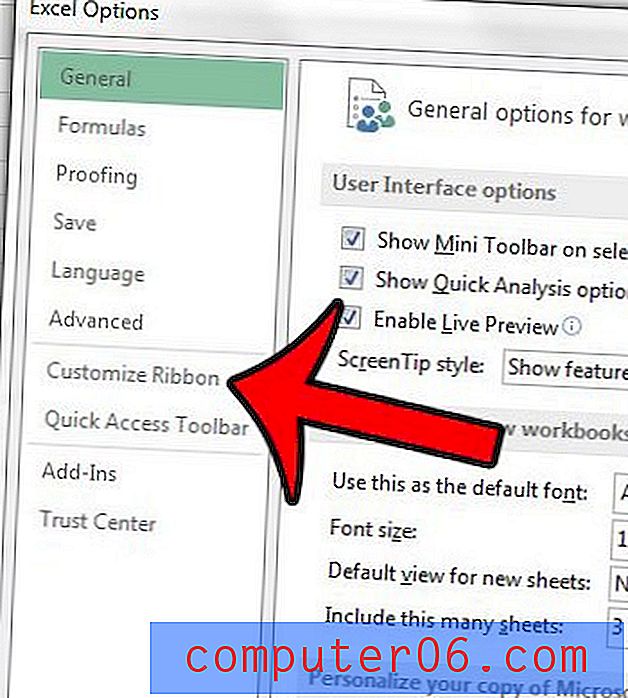
Krok 5: Zaškrtněte políčko vlevo od vývojáře ve sloupci Hlavní karty na pravé straně okna.
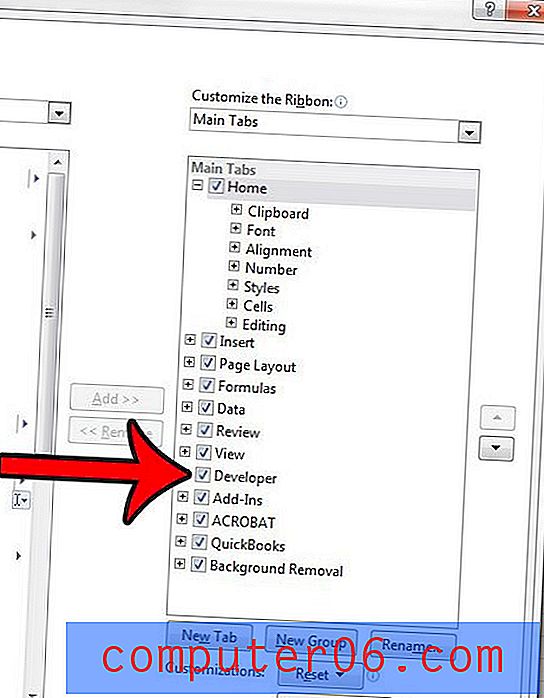
Krok 6: Klepnutím na tlačítko OK v dolní části okna přidejte kartu vývojáře na pás karet.
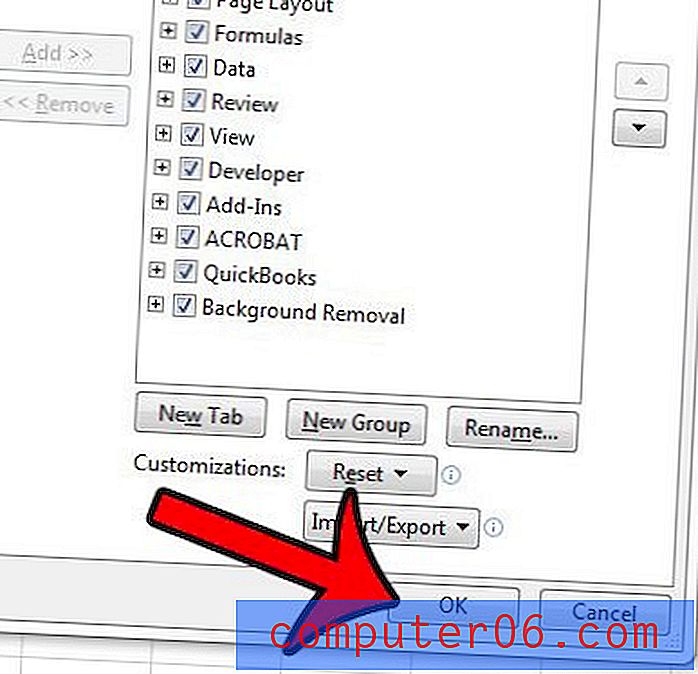
Pokud se později rozhodnete, že na pásu karet již nechcete zobrazovat kartu Vývojář, jednoduše postupujte podle těchto kroků a zrušte zaškrtnutí políčka nalevo od karty Vývojář.
Máte záhlaví, které je třeba odstranit ze souboru v aplikaci Excel 2013? Tato příručka vám ukáže, jak na to.



